O iHost-Open-Source-Project suporta o uso do chip Zigbee a bordo (incorporado) do iHost no Zigbee2MQTT e ZHA sem necessidade de comprar um Dongle Zigbee adicional!
Informação do Chip Zigbee incorporado no iHost
- Modelo : SOC EFR32MG21A020F768IM32-B SiliconLabs QFN32-4*4 (RAM 64kB, Flash 768kB)
- Caminho da Porta Serial : Vá a Definições->Sistema->Hardware->Todo o Hardware->/dev/ttyS4
- Versão atual do firmware Zigbee : 6.10.9
- adaptador: ezsp

Pré-requisitos
- A imagem HA especificada foi gravado no iHost via cartão TF de acordo com oe diretriz de operação: Como Executar o Home Assistant através do SONOFF iHost
- O HA foi executado com sucesso, iniciou sessão na conta HA e acedeu à página frontal do HA
Diretrizes de Operação
Este guia aplica-se se não precisar de migrar o dispositivo Zigbee, se precisar de migrar os dados do dispositivo Zigbee, por favor consulte outros guias.
Zigbee2MQTT
A instalar o complemento Zigbee2MQTT
- Visite a página web do Home Assistant
- Ir para Definições->Complementos

- Clique no Loja de Add-ons botão.

- Clique no Mais botão no canto superior direito e selecione Repositórios da lista suspensa.

- Na janela pop-up, insira o endereço GitHub para Zigbee2MQTT:https://github.com/zigbee2mqtt/hassio-zigbee2mqtt e clique no Adicionar botão.

- Depois de ver o Zigbee2MQTT no pop-up, feche a janela.

- Atualize a página, e verá o complemento Zigbee2MQTT.

- Clique no cartão para entrar na página de detalhes do complemento e clique no Instalar botão para começar a instalar o complemento.

- Aguarde a conclusão da instalação.

A instalar o complemento Mosquitto Broker
- Vá a Definições -> Complementos -> Loja de Complementos.

- Procure por Mosquitto.

- Clique no cartão para entrar na página de detalhes do complemento, depois clique no Instalar botão.

- Aguarde a conclusão da instalação.

Iniciar o complemento Mosquitto Broker
- Clique no Começar botão e aguarde que inicie.

A adicionar a Integração MQTT
- Ir para Definições -> Dispositivos e serviços

- Clique no Adicionar Integração botão

- Digite MQTT na janela pop-up, clique no resultado da pesquisa e selecione a primeira opção


- Selecione a primeira opção

- Aguarde a conclusão da instalação.
A configurar o Zigbee2MQTT
- Vá à página de detalhes do Zigbee2MQTT e clique no Configuração separador no topo.

- No Série seção, introduza a pilha de protocolo e o endereço da porta série do chip Zigbee iHost, depois clique no Guardar botão.
adaptador: ezsp
porta: /dev/ttyS4

Iniciar Zigbee2MQTT
- Volte ao separador Informação, depois clique no Começar botão.

- Espere que inicie, depois clique Abrir Interface Web para começar a usar o Zigbee2MQTT.

Automação Residencial Zigbee (ZHA)
A adicionar a Integração ZHA
- Vá a Definições -> Dispositivos e Serviços.

- Clique no Adicionar Integração botão no canto inferior direito.

- Na janela popup, escreva ZHA e clique no resultado da pesquisa.

Ativar ZBBridge-U ou iHost como uma Ponte Matter
Se usar ZBBridge-U como a ponte Matter para integrar dispositivos, por favor abra a app eWeLink, clique Definições do Dispositivo→Matter. Depois clique na “+” no canto superior direito para entrar no modo de emparelhamento. Depois siga as instruções na app.
Aqui vou usar iHost para mostrar como integrar dispositivos não matter no Home Assistant.
Passos:
- Coloque o iHost na sua rede. O iHost e o seu computador devem estar na mesma LAN.
- Abra o web local do iHost.
- Navegue até Matter Bridge → Emparelhamento.


- Clique Iniciar, depois siga os passos para ligar o dispositivo ao Home Assistant.
- Toque “Iniciar emparelhamento” para gerar o código QR, abra o seu Home Assistant app, e Digitalize o código QR para sincronizar os dispositivos suportados com o Home Assistant.


Os seus dispositivos não Matter aparecerão nativamente sob Dispositivos e Serviços, pronto para automações, painéis e controlo.
via Add-on eWeLink
Passos:
- Instale o Add-on eWeLink da Loja de Add-ons do Home Assistant.
- Em Configurações do Add-on eWeLink, inicie sessão com a sua conta eWeLink.
- Configurar Modo LAN para descobrir dispositivos na sua rede.
- Os dispositivos aparecem sob Integração eWeLink.
Para um guia detalhado, veja o tutorial oficial da SONOFF:
➡️ Como o SONOFF funciona com o Home Assistant
Conclusão
Quer esteja a trabalhar com dispositivos Wi-Fi certificados Matter ou produtos não Matter como o SONOFF TX Ultimate Smart Wall Switch, o Home Assistant oferece métodos robustos de integração:
Emparelhamento Matter direto para configuração sem falhas.
Ponte Matter local via ZBBridge-U ou iHost para dispositivos Wi-Fi não Matter.
Add-on eWeLink legado como alternativa.
Ao aproveitar estes fluxos de trabalho, irá conseguir uma casa inteligente totalmente local, segura e responsiva—sem necessidade de dependência da cloud. Comece a adicionar os seus dispositivos Wi-Fi hoje e desbloqueie todo o poder do Home Assistant!


















































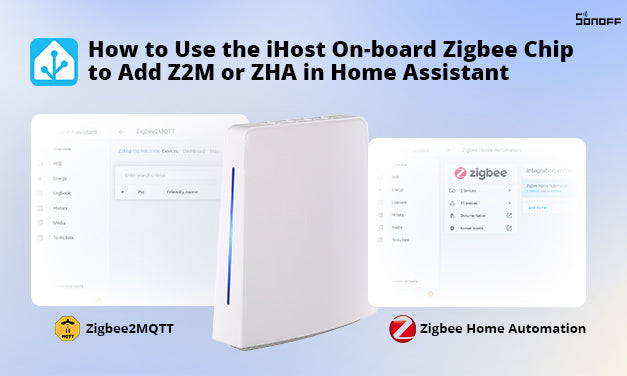


1 comentário
D'ERCOLE VINCENZO
salve ,da fonti sicure iHost non funzionerà più verso la fine di quest’anno perchè opera a 32 bit e HA FUNZIONERà a 64 bit chiedo ci sara un nuovo iHOST A 64 BIT domanda?
Deixe um comentário
Todos os comentários são moderados antes de serem publicados.
Este site está protegido pela Política de privacidade da hCaptcha e da hCaptcha e aplicam-se os Termos de serviço das mesmas.